 今回は10K以下のムービーを作るんですね。私にできるかなぁ?
今回は10K以下のムービーを作るんですね。私にできるかなぁ?
 はい、大丈夫です。全部の手順を細かく話していきますから、稟さんでもムービーをつくることができますよ。
はい、大丈夫です。全部の手順を細かく話していきますから、稟さんでもムービーをつくることができますよ。
 では材料は何が必要なんですか?もちろんDirectorは用意してありますけど、画像とかはどうしましょうか?
では材料は何が必要なんですか?もちろんDirectorは用意してありますけど、画像とかはどうしましょうか?
 ご自分で作られるのが一番いいのですが、めんどくさい方の為に画像は一応こちらで用意しておきました。これを使って下さい。
ご自分で作られるのが一番いいのですが、めんどくさい方の為に画像は一応こちらで用意しておきました。これを使って下さい。






この画像の上でカーソルをクリックして押しっぱなしにするとポップアップメニューが出てくるので、<copy this image>を選択してコピーして下さい。gifファイルはそのままではDirectorに読み込みできないので、いったん「スクラップブック」にコピーするか、そのままDirectorのペイントウィンドウにペースとして下さい。
もしくは.sit形式のファイルをダウンロードできる環境の人は(たぶんMacの環境だと思います)こちらを選択してダウンロードして下さい。
あ、先に言っておきますけど、「e」が足りないのは同じキャストを使い回すからですよ。
 はい、画像は準備できました。で、これをどうすればいいのですか?
はい、画像は準備できました。で、これをどうすればいいのですか?
 ちゃんとキャストウィンドウに画像があるかを確認して下さいね。
ちゃんとキャストウィンドウに画像があるかを確認して下さいね。
 はい、確かに6つありますね。
はい、確かに6つありますね。
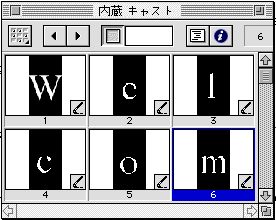
 では稟さん、これらのキャストの容量を調べてみてくれますか?
では稟さん、これらのキャストの容量を調べてみてくれますか?
 はい、ええと全部を調べるときにはSHIFTを押しながら複数のキャストを選択するのでしたね……。あっ!全部で21.5Kもあるではないですか!これではタイトルに書いてある「10K」という約束を無視していますね。いいんですか?
はい、ええと全部を調べるときにはSHIFTを押しながら複数のキャストを選択するのでしたね……。あっ!全部で21.5Kもあるではないですか!これではタイトルに書いてある「10K」という約束を無視していますね。いいんですか?
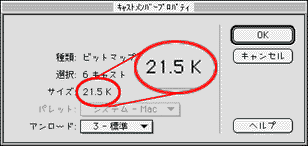
 まぁまぁ、落ちついて下さい。今から容量を減らしていきますね。これは以前「初級編 K.I.S.S.」でもやったテクニックですけどね、<設定>メニューの<ビットマップの変形>を選択して下さい。これらの画像は白黒ですので、1bitを選択してください。ダイアログが出てきますが、無視して下さいね。さて、それで容量を調べてみて下さい。いくらになりました?
まぁまぁ、落ちついて下さい。今から容量を減らしていきますね。これは以前「初級編 K.I.S.S.」でもやったテクニックですけどね、<設定>メニューの<ビットマップの変形>を選択して下さい。これらの画像は白黒ですので、1bitを選択してください。ダイアログが出てきますが、無視して下さいね。さて、それで容量を調べてみて下さい。いくらになりました?
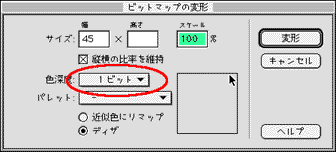
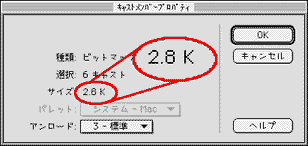
容量は2.8Kに小さくなりました
 あ、こんなに小さくなった。ふぅん、1bitって偉大なんですねぇ。……でも白黒じゃ面白くないんですけど……。
あ、こんなに小さくなった。ふぅん、1bitって偉大なんですねぇ。……でも白黒じゃ面白くないんですけど……。
 まぁまぁ、これから色を付けていくから楽しみにしておいて下さい。あ、そうそう、ちゃんとセーブしておくのを忘れないようにね。
まぁまぁ、これから色を付けていくから楽しみにしておいて下さい。あ、そうそう、ちゃんとセーブしておくのを忘れないようにね。
 さ、これからどうすればいいのですか?
さ、これからどうすればいいのですか?
 ではステージサイズを決めましょう。<>から<ムービープロパティ>を選択して下さい。画面サイズはヨコ368*タテ128にしておきましょう。
ではステージサイズを決めましょう。<>から<ムービープロパティ>を選択して下さい。画面サイズはヨコ368*タテ128にしておきましょう。
 ではいよいよ制作にかかりますね。
ではいよいよ制作にかかりますね。
 はい、では次のページに行ってみましょう。
はい、では次のページに行ってみましょう。